Σταματήστε τον σκληρό δίσκο από τη μετάβαση σε αναστολή λειτουργίας στα Windows 11/10
Σε αυτήν την ανάρτηση, θα δούμε πώς μπορείτε να αποτρέψετε την κύρια, δευτερεύουσα ή εξωτερική μονάδα σκληρού δίσκου ή USB σας από την αδράνεια σε έναν υπολογιστή με Windows 11/10/8/7 . Δεν θέλετε ο εξωτερικός σκληρός σας δίσκος να τεθεί σε αδράνεια, και ωστόσο διαπιστώνετε ότι κατά καιρούς μεταβαίνει σε κατάσταση αναστολής(Sleep) λειτουργίας. Η αναστολή λειτουργίας είναι μια κατάσταση εξοικονόμησης ενέργειας που σας επιτρέπει να συνεχίσετε γρήγορα τη λειτουργία πλήρους ισχύος όταν θέλετε να αρχίσετε να εργάζεστε ξανά.
Αποτρέψτε τη μετάβαση του σκληρού δίσκου(Prevent Hard Disk) σε κατάσταση αναστολής λειτουργίας
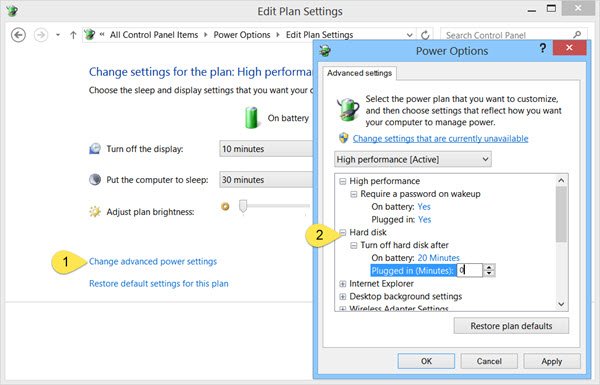
Για να διακόψετε ή να αποτρέψετε την αναστολή λειτουργίας του σκληρού δίσκου(Hard Disk) , κάντε κλικ στο εικονίδιο Battery / Power στη γραμμή εργασιών και επιλέξτε Περισσότερες επιλογές ενέργειας(More Power options) . Στα παράθυρα του Πίνακα Ελέγχου(Control Panel) που ανοίγει, επιλέξτε Αλλαγή ρυθμίσεων σχεδίου(Change Plan settings) για το τρέχον σχέδιο παροχής ενέργειας. Στο επόμενο παράθυρο, επιλέξτε Αλλαγή σύνθετων ρυθμίσεων ενέργειας(Change advanced power settings) .
Στο πλαίσιο Επιλογές ενέργειας(Power Options) που ανοίγει, κάντε κλικ στο + sign δίπλα στην επιλογή Σκληρός Δίσκος(Hard Disk) . Εδώ θα δείτε τις απαιτούμενες ρυθμίσεις στην ενότητα Απενεργοποίηση σκληρού δίσκου μετά την(Turn off hard disk after) επικεφαλίδα. Αλλάξτε την τιμή σε 0 .
Κάντε κλικ(Click) στο Apply > OK και βγείτε. Αυτή η ρύθμιση θα εμποδίσει τον σκληρό σας δίσκο να εισέλθει σε κατάσταση αναστολής(Sleep) λειτουργίας.
Αποτρέψτε τον εξωτερικό σκληρό δίσκο(Prevent External Hard Drive) από τον ύπνο
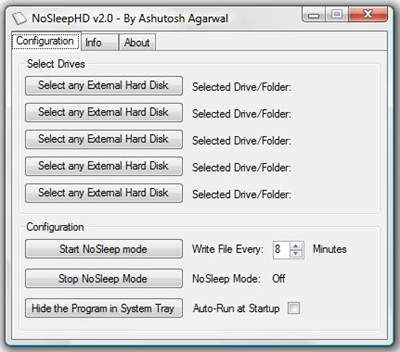
Αν ψάχνετε για ένα δωρεάν λογισμικό για να κάνετε τα πράγματα εύκολα, δοκιμάστε αυτά! Το NoSleepHD(NoSleepHD) (nosleephd.codeplex.com) γράφει ένα κενό αρχείο κειμένου κάθε λίγα λεπτά στον εξωτερικό σκληρό σας δίσκο για να μην μεταβεί σε λειτουργία αυτόματης αναστολής λειτουργίας. Το KeepAliveHD(KeepAliveHD) (keepalivehd.codeplex.com) θα γράψει ένα κενό αρχείο κειμένου στην κύρια καθώς και στις δευτερεύουσες μονάδες δίσκου για να αποτρέψει τη μετάβασή του σε κατάσταση αυτόματης αναμονής. Το Mouse Jiggler(Mouse Jiggler) θα αποτρέψει τον υπολογιστή Windows από το να τεθεί σε αδράνεια. Το Sleep Preventer(Sleep Preventer) θα εμποδίσει τον υπολογιστή σας να μεταβεί σε κατάσταση αναστολής(Sleep) λειτουργίας , αδρανοποίησης(Hibernate) , αναμονής(Standby) .
Ελπίζουμε να σας φανεί χρήσιμη αυτή η ανάρτηση για να σας βοηθήσει να σταματήσετε την αδράνεια του εξωτερικού σκληρού σας δίσκου.
Ρίξτε μια ματιά και σε αυτούς τους συνδέσμους:(Do check out these links too:)
- Αποτρέψτε την αφύπνιση του υπολογιστή με Windows από την κατάσταση αναστολής λειτουργίας
- Η κατάσταση ύπνου δεν λειτουργεί στα Windows(Sleep Mode is not working in Windows) .
Related posts
Το καλύτερο λογισμικό κρυπτογράφησης σκληρού δίσκου για Windows 11/10
Αυξήστε την ταχύτητα του σκληρού δίσκου και βελτιώστε την απόδοση στα Windows 11/10
Πώς να ανταλλάξετε μονάδες σκληρού δίσκου στα Windows 11/10 με Hot Swap
Πώς να διορθώσετε το πρόβλημα σύγκρουσης υπογραφής δίσκου στα Windows 11/10
Πώς να μετατρέψετε το MBR σε GPT χωρίς απώλεια δεδομένων στα Windows 11/10
Πώς να ελέγξετε τι σκληρό δίσκο έχετε στα Windows 11/10
Κάντε το Disk Cleanup Tool να διαγράφει ΟΛΑ τα προσωρινά αρχεία στα Windows 11/10
Πώς να αποτρέψετε τη μετάβαση του σκληρού δίσκου σε κατάσταση αναστολής λειτουργίας στα Windows 10
Η Διαχείριση δίσκων δεν λειτουργεί, δεν φορτώνει ή δεν αποκρίνεται στα Windows 11/10
Τα Windows δεν έχουν πρόσβαση σε Κοινόχρηστο φάκελο ή μονάδα δίσκου στα Windows 11/10
Πώς να αντιστοιχίσετε μια μονάδα δίσκου δικτύου χρησιμοποιώντας την πολιτική ομάδας στα Windows 11/10
Ορίστε το χρονικό όριο λήξης του σκληρού δίσκου χρησιμοποιώντας τη γραμμή εντολών PowerCFG στα Windows 10
Τα Windows δεν μπόρεσαν να επιδιορθώσουν τη μονάδα δίσκου στα Windows 11/10
Διαγράψτε τα προσωρινά αρχεία χρησιμοποιώντας το Εργαλείο εκκαθάρισης δίσκου στα Windows 11/10
Ο υπολογιστής με Windows δεν λειτουργεί. Η κατάσταση ύπνου δεν λειτουργεί στα Windows 11/10
Πώς να διορθώσετε το σφάλμα εγγραφής δίσκου στο Steam στα Windows 11/10
Πώς να διαγράψετε ένα διαμέρισμα τόμου ή μονάδας δίσκου στα Windows 11/10
Πώς να ελέγξετε εάν ένας δίσκος χρησιμοποιεί διαμέρισμα GPT ή MBR στα Windows 11/10
Πώς να διορθώσετε 100% δίσκο, υψηλή CPU, υψηλή χρήση μνήμης στα Windows 11/10
Πώς να ελέγξετε την υγεία του σκληρού δίσκου στα Windows 11/10
